- Osa 1: Paras tapa ohittaa Apple ID: n salasanan palauttaminen iPhonessa
- Osa 2: Kuinka palauttaa iPhone ilman iCloud-salasanaa Find My iPhone -sovelluksella
- Osa 3: Kuinka palauttaa iPhone ilman iCloud-salasanaa asetuksilla
- Osa 4: Usein kysytyt kysymykset iPhonen palauttamisesta ilman iCloud-salasanaa
- Avaa Apple ID
- Ohita iCloud-aktivointilukko
- Doulci iCloud -lukitustyökalu
- Factory Unlock iPhone
- Ohita iPhone-pääsykoodi
- Nollaa iPhone-salasana
- Avaa Apple ID
- Avaa iPhone 8 / 8Plus
- iCloud-lukituksen poisto
- iCloud Unlock Deluxe
- iPhone Lukitse näyttö
- Avaa iPad
- Avaa iPhone SE
- Avaa Tmobile iPhone
- Poista Apple ID -salasana
Kuinka nollata iPhone 15 ja iOS 17 ilman iCloud-salasanaa askel askeleelta
 Päivitetty Lisa Ou / 02. maaliskuuta 2021 16:30
Päivitetty Lisa Ou / 02. maaliskuuta 2021 16:30Apple-tunnuksesi ja salasanasi ovat ainutlaatuinen avain kirjautumiseen kaikkiin Applen tuotteisiin ja palveluihin. Jos unohdit Apple ID -salasanasi, et voi käyttää iCloudia, App Storea ja muita Apple-sovelluksia iPhonessa. Voit ohittaa unohtuneen Apple ID -salasanan seuraamalla 3 helppoa tapaa täällä. Tässä artikkelissa kerrotaan, kuinka iPhone voidaan nollata ilman iCloud-salasanaa tietokoneella tai ilman sitä. Vain lukea ja seurata.
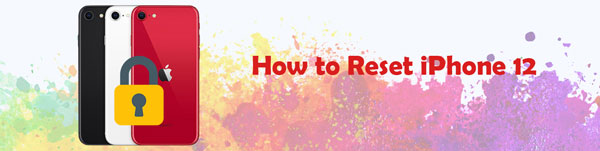

Opasluettelo
- Osa 1: Paras tapa ohittaa Apple ID: n salasanan palauttaminen iPhonessa
- Osa 2: Kuinka palauttaa iPhone ilman iCloud-salasanaa Find My iPhone -sovelluksella
- Osa 3: Kuinka palauttaa iPhone ilman iCloud-salasanaa asetuksilla
- Osa 4: Usein kysytyt kysymykset iPhonen palauttamisesta ilman iCloud-salasanaa
1. Paras tapa ohittaa Apple ID -salasana iPhonessa
Käyttämällä FoneLab iOS Unlocker, voit poistaa minkä tahansa Apple ID -tilin iPhonesta onnistuneesti. Edellinen iCloud-tili ja siihen liittyvät tiedostot poistetaan kokonaan. Edellinen iPhonen omistaja ei voi enää poistaa, poistaa, seurata tai estää tätä iPhonea. Tämän jälkeen voit luoda uuden iPhonen iCloud-tilin ja kirjautua sisään siihen.
- Nollaa aktivoitu iPhone ilman iCloud-salasanaa tai tunnusta lyhyessä ajassa.
- Kirjaudu iPhoneen uudella iCloud-tilillä, jotta voit nauttia kaikista iCloud-palveluista.
- Suojaa käytettyä iPhoneasi edelliseltä iCloud-tilin hakkeroinnilta.
- Poista iPhone-näytön salasana ja näytön aikarajoituskoodi helposti.
- Palauta Apple ID -salasana iPhonessa 15/14/13/12/11/XS/XR/X/8/7/SE/6s/6/5s/5c/5/4S/4, iPad 2019, iPad Pro ja muut laitteet, joissa on iOS 17 tai aiemmat versiot.
- Tarjoa korkein onnistumisaste iCloud-tilin salasanan palauttamisesta.
FoneLab Auttaa avaamaan iPhone-näytön, poistaa Apple ID: n tai sen salasanan, poistaa näytön ajan tai rajoitusten pääsykoodin sekunteina.
- Auttaa avaamaan iPhone-näytön.
- Poistaa Apple ID: n tai sen salasanan.
- Poista näytön aika tai rajoituksen pääsykoodi sekunteina.
Vaihe 1Lataa, asenna ja käynnistä ilmainen FoneLab iOS Unlocker. Liitä iPhone tietokoneeseen salaman USB-kaapelilla. Valitse sitten Poista Apple ID pääliittymässä.

Vaihe 2Napauta Luota iPhonessa. Syötä lukitusnäytön salasana jatkaaksesi. Siirry myöhemmin napsauttamalla Poista Apple ID -näytössä Käynnistä.

Vaihe 3Jos olet ottanut Find My iPhone -toiminnon käyttöön aiemmin, poista kaikki asetukset seuraamalla näytön ohjeita. Odota sitten jonkin aikaa loppuun iCloud-salasanan poistoprosessi.

2. Kuinka nollata iPhone ilman iCloud-salasanaa Find My iPhone -sovelluksella
Jos voit ottaa yhteyttä käytetyn iPhonen edelliseen omistajaan, voit palauttaa iPhonen tehdasasetusten palauttamiseen iCloud-verkkosivuston kautta. Oletusarvoinen Etsi iPhoneni -ominaisuus voi poistaa iPhonen ja nollata iPhonen ilman iCloud-salasanaa.
Vaihe 1Pyydä edellistä iCloud-tunnuksen omistajaa avaamaan iCloud-verkkosivusto millä tahansa selaimella.
Vaihe 2Kirjaudu iCloud-tilille samalla Apple ID: llä ja salasanalla kuin tämä iDevice.
Vaihe 3Valita Find My iPhone. Valitse sitten iPhone-mallisi Kaikki laitteet listan yläreunassa.
Vaihe 4Valita Poista iPhone pyyhkiä ja palauttaa tehdasasetukset iPhone ilman iCloud-salasanaa.

3. Kuinka nollata iPhone ilman iCloud-salasanaa asetuksilla
Jos olet varmuuskopioinut iPhonen iCloudilla aiemmin, saat vielä yhden tavan poistaa iPhone ilman iCloud-salasanaa. Varmista, että olet ottanut Find My iPhone -toiminnon käyttöön aiemmin. Kun määrität iPhonen, voit palauttaa iPhonen uusimmalla iCloud-varmuuskopiotiedostolla. Suurin osa iPhone-tiedostoista voidaan palauttaa.
Alla on miten tehdasasetusten palauttaminen iPhone ilman salasanaa.
Vaihe 1Avaa Asetukset sovellus. Valita general jälkeen asettaa uudelleen.
Vaihe 2valita Poista kaikki sisältö ja asetukset iPhonessa. Vahvista antamalla iPhonen lukitusnäytön salasana.
Vaihe 3Napauttaa Poista iPhone. IPhone käynnistyy uudelleen ja poistaa kaiken iPhonessa välittömästi.
Vaihe 4In Asenna iPhone ruutu, valitse Palauta iCloud-varmuuskopio. Valitse äskettäinen iCloud-varmuuskopiotiedosto, jotta voit määrittää iPhonen vaihe vaiheelta.
Vaihe 5IOS 7 -käyttäjille sinun on poistettava iCloud-tili Asetukset sovellus manuaalisesti.
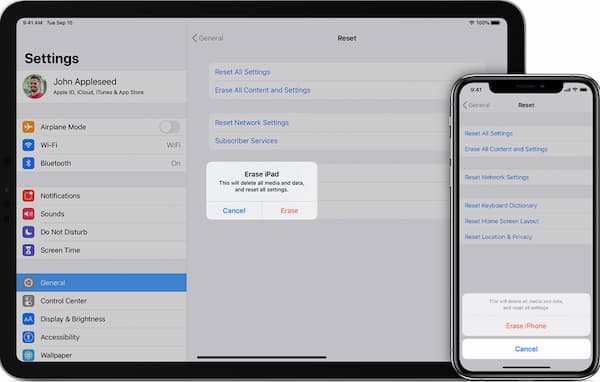
4. Usein kysytyt kysymykset iPhonen palauttamisesta ilman iCloud-salasanaa
Voitko palauttaa iPhonen iTunesin avulla ilman Apple ID -salasanaa?
Joo. Voit palauttaa iPhonen iTunesin avulla iCloud-salasanan poistamiseksi. Jos Etsi iPhoneni -ominaisuus on kuitenkin käytössä iPhonessa, tämä menetelmä ei toimi. IPhonen on jumissa iCloudin aktivointilukon sivulla iPhonen palautusprosessin aikana tai sen jälkeen. Lisäksi se vie kauemmin kuin muut iCloud-salasanan ohitustavat.
Tee verkossa iCloud-aktivointilukko poistotyökalut toimivat?
Joo. Voit poistaa iCloud-salasanan ja avata lukitun iCloud-iPhonen lukituksen. Vaikka iCloud-tilin poistaminen iPhonesta ilman salasanaa kestää useita työpäiviä.
Kuinka vaihtaa iCloud-salasanasi, jos unohdit sen?
Siirry Apple ID -sivullesi. Valitse Unohdettu Apple ID tai salasana -linkki. Anna iPhonen salasana. Kirjoita Apple ID. Täytä sitten puhelinnumero, joka on liitetty Apple ID -tiliisi. Valitse Jatka. Rekisteröidylle Apple-laitteellesi ilmestyy ilmoitus. Noudata sen ohjattua toimintoa palauttaaksesi iCloud-salasanan.
Yhteenveto
Siinä kaikki iPhonen nollaamiseen ilman iCloud-salasanaa tai iTunesia. Voit pyyhkiä iPhonen syöttämättä iCloud-salasanaa onnistuneesti. Lisäksi tämä on myös Apple ID -salasanan palautusopas. Voit avata iPhonesi lukituksen kokonaan edellisestä Apple ID iCloud -tilistä. Nyt voit kirjautua mihin tahansa iCloud-tiliin iPhone 15:ssä, jossa on iOS 17 tai vanhempi.
Auttaako tämä artikkeli sinua palauta iPhone ilman Apple ID -salasanaa? Jaa se auttaaksesi enemmän ihmisiä. Jos sinulla on kysyttävää tai ehdotuksia, voit ottaa meihin yhteyttä. Tai voit jättää meille viestejä alla oleviin kommentteihin.
FoneLab Auttaa avaamaan iPhone-näytön, poistaa Apple ID: n tai sen salasanan, poistaa näytön ajan tai rajoitusten pääsykoodin sekunteina.
- Auttaa avaamaan iPhone-näytön.
- Poistaa Apple ID: n tai sen salasanan.
- Poista näytön aika tai rajoituksen pääsykoodi sekunteina.
